PlayStation 5te Daha Fazla Depolama Alanı Nasıl Elde Edilir

PlayStation'a daha fazla depolama alanı eklemek, modern oyun boyutlarıyla başa çıkmanıza yardımcı olur. Günümüzün oyunları eskisinden daha büyük ve PS'de çok yer kaplıyor
Android Virüslerini Fabrika Ayarlarına Sıfırlamadan Kaldırın: Masaüstü ve PC'ler, kişinin kişisel dosya ve verilerinin depolama kaynağıdır. Bu dosyaların bir kısmı internetten indirilirken bir kısmı da telefon, tablet, sabit disk vb. cihazlardan aktarılır . İnternetten dosya indirme ve hatta başka cihazlardan dosya aktarmadaki sorun, dosyaların risk altında olmasıdır. enfeksiyon bulaşmak. Ve bu dosyalar sisteminize girdikten sonra, sisteminize çok fazla zarar verebilecek virüsler ve kötü amaçlı yazılımlar bulaşacaktır.
20. yüzyılın bir noktasında, bilgisayarlar virüslerin ve kötü amaçlı yazılımların tek ana kaynağıydı . Ancak teknoloji gelişmeye ve büyümeye başladıkça, akıllı telefonlar, tabletler vb. gibi modern cihazların kullanımı katlanarak artmaya başladı. Böylece bilgisayarların yanı sıra Android akıllı telefonlar da bir virüs kaynağı haline geldi. Sadece bu değil, akıllı telefonlara da PC'nizden daha fazla virüs bulaşması muhtemel, çünkü günümüzde insanlar cep telefonlarını kullanarak her şeyi paylaşıyorlar. Virüsler ve kötü amaçlı yazılımlar Android cihazınıza zarar verebilir, kişisel verilerinizi ve hatta kredi kartı bilgilerinizi vb. çalabilir. Bu nedenle, Android cihazınızdan herhangi bir kötü amaçlı yazılım veya virüsleri kaldırmak çok önemlidir ve gereklidir.
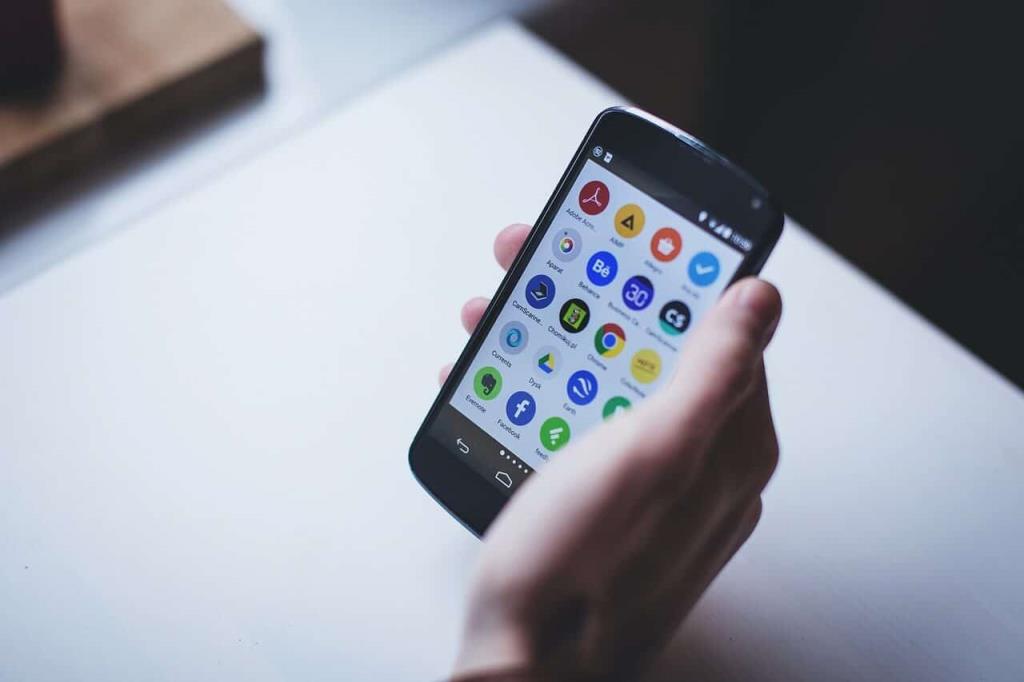
Android cihazınızdan virüsleri ve kötü amaçlı yazılımları tamamen kaldırmak için herkesin önerdiği en iyi yol , virüsler ve kötü amaçlı yazılımlar dahil tüm verilerinizi tamamen silecek bir fabrika ayarlarına sıfırlama yapmaktır . Elbette bu yöntem iyi çalışıyor, ama ne pahasına? Bir yedeğiniz yoksa potansiyel olarak tüm verilerinizi kaybedebilirsiniz ve yedeklemeyle ilgili sorun, virüs veya kötü amaçlı yazılım bulaşmış dosyanın hala mevcut olabilmesidir. Yani kısacası, virüslerden veya kötü amaçlı yazılımlardan kurtulmak için her şeyi silmeniz gerekir.
Fabrika ayarlarına sıfırlama işlemi, cihazı orijinal üretici ayarlarına döndürmek amacıyla tüm bilgileri silerek cihazınızı orijinal durumuna ayarladığınız anlamına gelir. Dolayısıyla cihazınıza tüm yazılımları, uygulamaları, oyunları vb. yeniden başlatmak ve yüklemek oldukça yorucu bir süreç olacaktır. Ayrıca verilerinizin yedeğini de alabilirsiniz, ancak daha önce de söylediğim gibi virüs veya kötü amaçlı yazılımın tekrar gelme olasılığı vardır. Bu nedenle, verilerinizin yedeğini alırsanız, herhangi bir virüs veya kötü amaçlı yazılım belirtisi için yedekleme verilerini titizlikle taramanız gerekir.
Şimdi soru, fabrika ayarlarına sıfırlama yöntemi söz konusu değilse, o zaman virüsleri ve kötü amaçlı yazılımları tüm verilerinizi kaybetmeden Android cihazdan tamamen kaldırmak için ne yapmalı? Virüslerin veya kötü amaçlı yazılımların cihazınıza zarar vermeye devam etmesine izin mi vermelisiniz yoksa verilerinizin kaybolmasına izin mi vermelisiniz? Pekala, tüm bu soruların cevabı, hayır, hiçbir şey için endişelenmenize gerek yok, çünkü bu makalede virüsleri ve kötü amaçlı yazılımları herhangi bir veri kaybetmeden cihazınızdan adım adım kaldırmaya yönelik bir yaklaşım bulacaksınız.
Bu makalede, fabrika ayarlarına sıfırlamadan ve herhangi bir veri kaybetmeden Android cihazınızdan virüsleri nasıl kaldırabileceğinizi öğreneceksiniz. Ancak cihazınıza bir virüs veya kötü amaçlı yazılım bulaştığı sonucuna varmadan önce sorunu tespit etmelisiniz. Ayrıca, cihazınızda otomatik olarak olmayan bazı sorunlar veya sorunlar varsa, cihazınıza virüs bulaştığı anlamına gelir. Örneğin, cihazınız yavaşlarsa, bu sorunun olası nedenleri şunlar olabilir:
Gördüğünüz gibi, Android cihazınızla ilgili her sorunun arkasında çok sayıda neden olabilir. Ancak, karşılaştığınız sorunun ana nedeninin virüs veya kötü amaçlı yazılım olduğundan eminseniz, fabrika ayarlarına sıfırlama dışında Android cihazınızdan virüsleri kaldırmak için aşağıdaki kılavuzu izleyebilirsiniz.
İçindekiler
Fabrika Ayarlarına Sıfırlamadan Android Virüsü Nasıl Kaldırılır
Aşağıda, Android cihazınızdan virüsleri ve kötü amaçlı yazılımları kaldırmak için çeşitli yöntemler verilmiştir:
Yöntem 1: Güvenli Modda Önyükleme
Güvenli mod, telefonunuzun yüklü tüm uygulamaları ve oyunları devre dışı bıraktığı ve yalnızca varsayılan işletim sistemini yüklediği bir moddur. Güvenli Mod'u kullanarak, herhangi bir uygulamanın soruna neden olup olmadığını öğrenebilir ve uygulamaya bir kez giriş yaptıktan sonra o uygulamayı güvenle kaldırabilir veya kaldırabilirsiniz.
Denemeniz gereken ilk şey, telefonunuzu Güvenli modda başlatmaktır. Telefonunuzu güvenli modda başlatmak için aşağıdaki adımları izleyin:
1. Telefonun güç menüsü görünene kadar telefonunuzun Güç düğmesini basılı tutun .
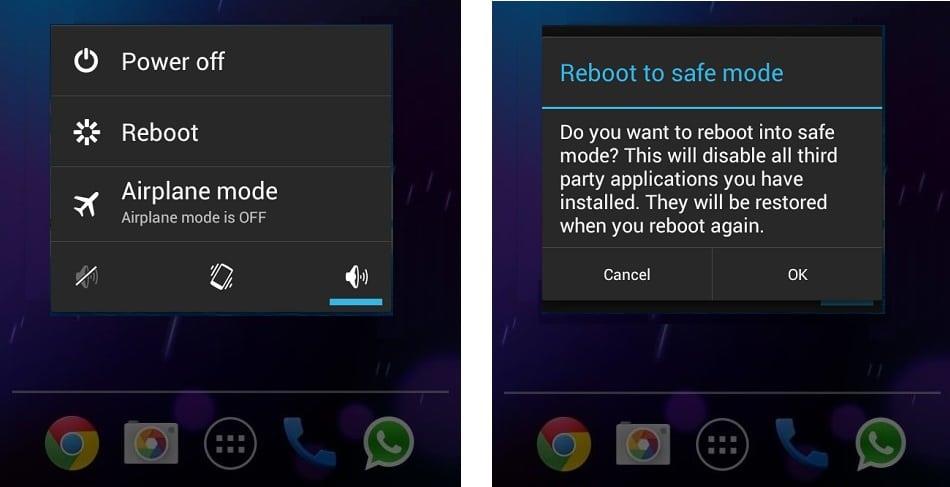
2. Güç menüsünden Kapat seçeneğine dokunun ve Güvenli modda yeniden başlatmanız isteninceye kadar basılı tutun .

3.Tamam düğmesine dokunun.
4.Telefonunuzun yeniden başlatılmasını bekleyin.
5.Telefonunuz yeniden başlatıldığında, sol alt köşede Güvenli mod filigranı göreceksiniz.
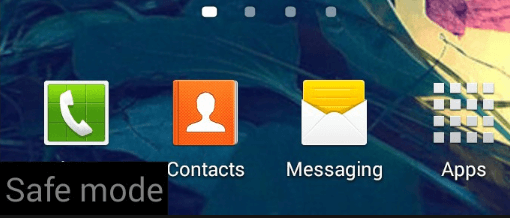
Android telefonunuzda herhangi bir sorun varsa ve normal şekilde açılmıyorsa, kapalı telefonu doğrudan güvenli modda başlatmak için aşağıdaki adımları izleyin:
1. Güç düğmesinin yanı sıra ses açma ve ses kısma düğmelerini basılı tutun .

2. Telefonunuzun logosu göründüğünde, güç düğmesini bırakın, ancak Sesi açma ve ses kısma düğmelerini basılı tutmaya devam edin.
3.Cihazınız açıldığında, sol alt köşede Güvenli mod filigranı göreceksiniz.
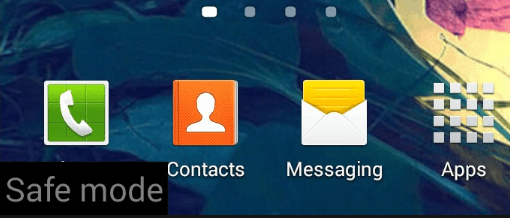
Not: Cep telefonu üreticinize bağlı olarak, telefonu güvenli moda yeniden başlatmak için yukarıdaki yöntem çalışmayabilir, bu nedenle bunun yerine Google'da "Cep Telefonu Marka Adı" terimiyle arama yapmalısınız: Güvenli Modda Önyükleme.
Telefon Güvenli modda yeniden başlatıldığında, telefonunuzdaki sorun başladığında indirdiğiniz herhangi bir uygulamayı manuel olarak kaldırabilirsiniz. Sorunlu uygulamayı kaldırmak için aşağıdaki adımları izleyin:
1.Telefonunuzda Ayarlar'ı açın.
2.Ayarlar altında aşağı kaydırın ve Uygulamalar veya Uygulamalar ve Bildirimler seçeneğini arayın .
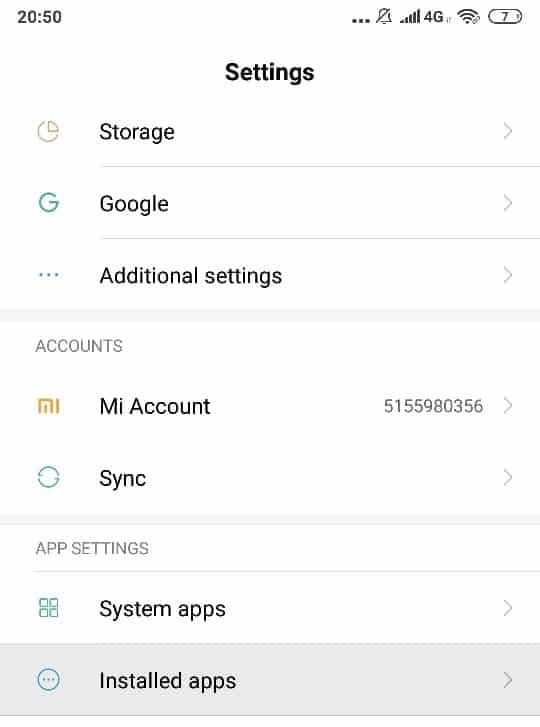
3. Uygulama ayarları altında Yüklü Uygulamalar'a dokunun .
Not: Yüklü Uygulamaları bulamıyorsanız, Uygulama veya Uygulamalar ve Bildirimler bölümüne dokunmanız yeterlidir. Ardından, Uygulama ayarlarınız altında İndirilenler bölümüne bakın.
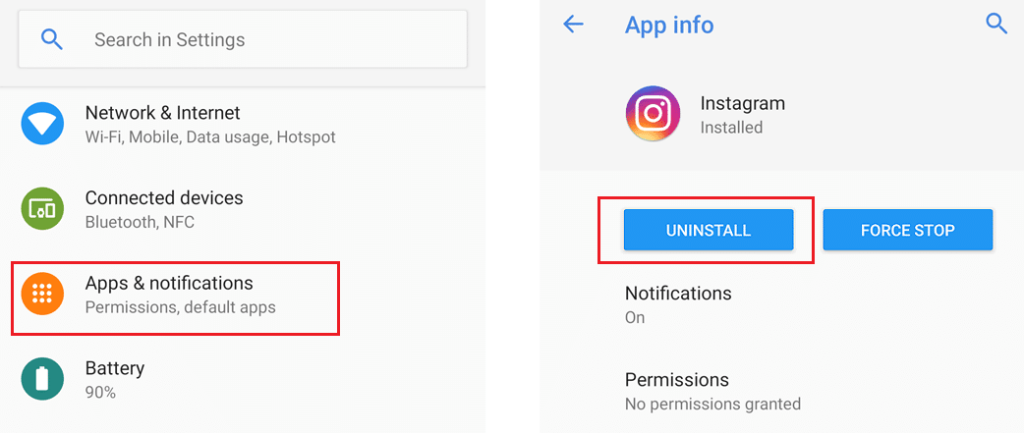
4. Kaldırmak istediğiniz Uygulamaya tıklayın .
5. Şimdi , cihazınızdan kaldırmak için Uygulama adının altındaki Kaldır düğmesine tıklayın .

6. “ Bu uygulamayı kaldırmak istiyor musunuz ” diye soran bir uyarı kutusu görünecektir . Devam etmek için Tamam düğmesine tıklayın.
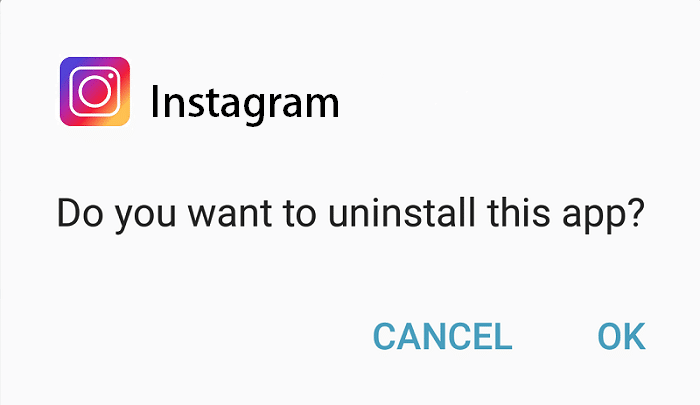
7.Kaldırmak istediğiniz tüm uygulamalar kaldırıldıktan sonra, Güvenli moda girmeden telefonunuzu tekrar normal şekilde yeniden başlatın.
Not: Bazen, virüs veya kötü amaçlı yazılım bulaşmış uygulamalar onları Cihaz Yöneticileri olarak ayarlar, bu nedenle yukarıdaki yöntemi kullanarak bunları kaldıramazsınız. Kaldırmak çalışırsan Cihaz Yöneticisi size bir yüz uyarı mesajı söyleyerek olurdu apps: “ T onun uygulama bir cihaz yöneticisi ve kaldırmadan önce devre dışı bırakılmalıdır .”
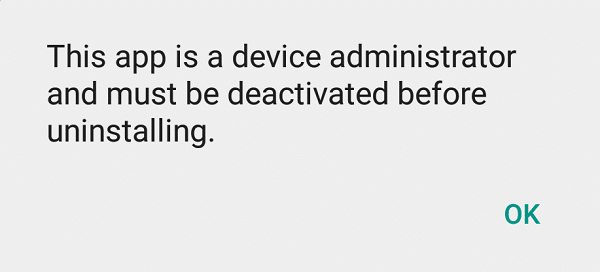
Bu nedenle, bu tür uygulamaları kaldırmak için, bu tür uygulamaları kaldırmadan önce bazı ek adımlar gerçekleştirmeniz gerekir. Bu adımlar aşağıda verilmiştir:
a.Android cihazınızda Ayarlar'ı açın.
b.Ayarlar altında, Güvenlik seçeneğini bulun ve üzerine dokunun.
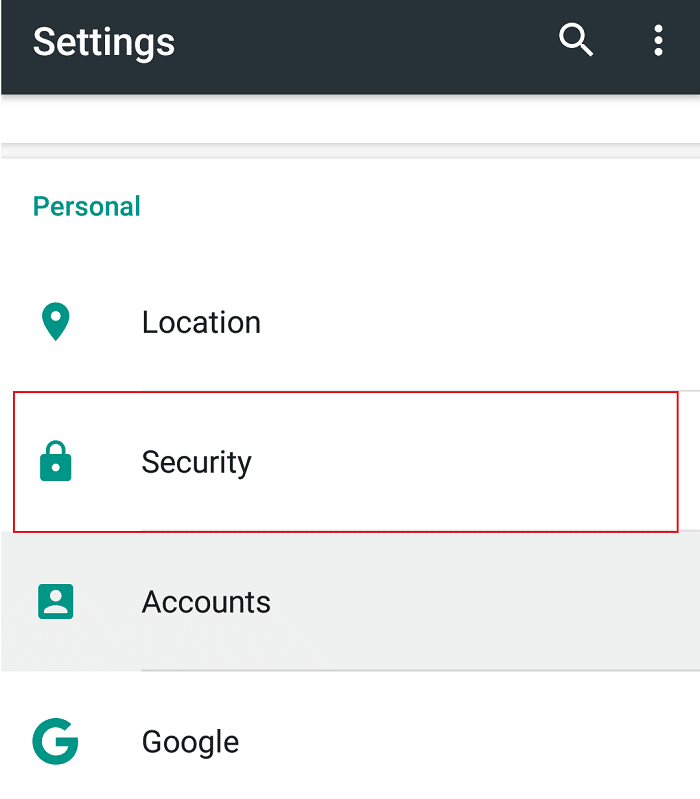
c.Güvenlik altında, Aygıt Yöneticileri'ne dokunun .
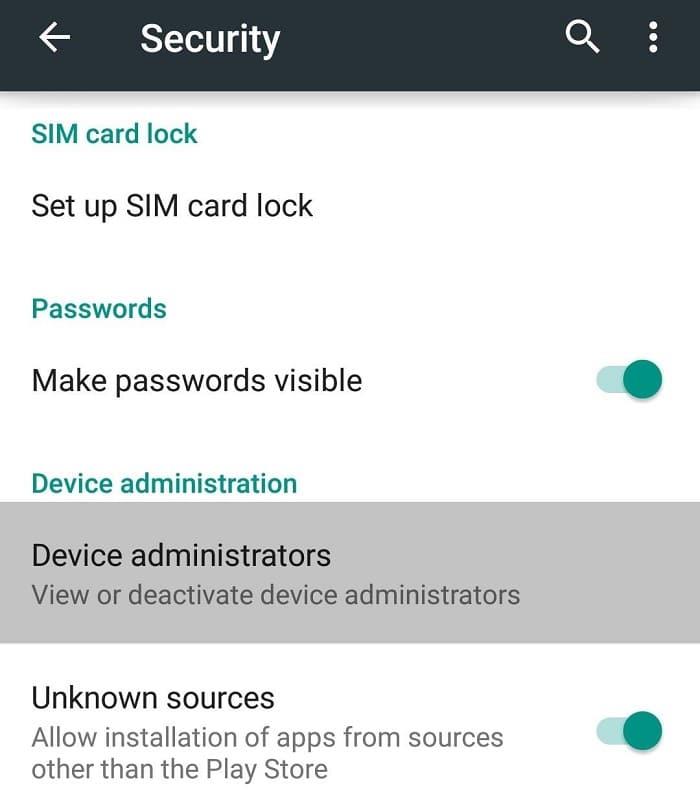
NS. Kaldırmak istediğiniz uygulamaya ve ardından Devre Dışı Bırak ve Kaldır'a dokunun .
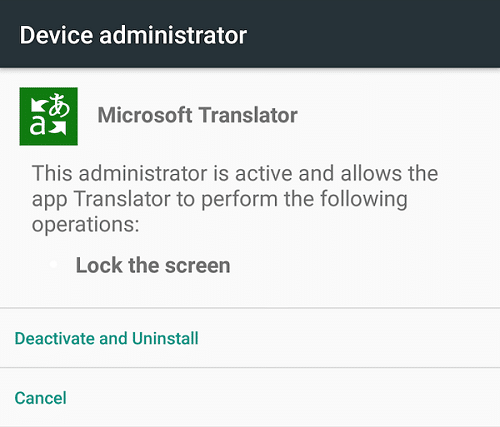
e- Bu uygulamayı kaldırmak istiyor musunuz diye soran bir açılır mesaj gelecek. ", devam etmek için Tamam'a dokunun.
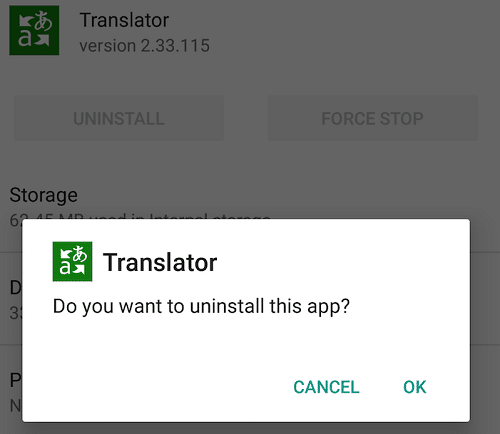
Yukarıdaki adımları tamamladıktan sonra telefonunuzu yeniden başlatın ve virüs veya kötü amaçlı yazılım gitmiş olmalıdır.
Yöntem 2: Bir Virüsten Koruma Denetimi Çalıştırın
Antivirüs, işletim sistemi kurulu herhangi bir cihazdan kötü amaçlı yazılımları ve virüsleri önlemek, tespit etmek ve kaldırmak için kullanılan bir yazılım programıdır. Bu nedenle, android telefonunuza veya başka bir cihaza virüs veya kötü amaçlı yazılım bulaştığını öğrenirseniz, virüs veya kötü amaçlı yazılımı tespit etmek ve cihazdan kaldırmak için bir Antivirüs programı çalıştırmalısınız.
Üçüncü taraf yüklü uygulamalarınız yoksa veya Google Play Store dışından uygulama yüklemezseniz, bir Antivirüs yazılımı olmadan yaşayabilirsiniz. Ancak, üçüncü taraf kaynaklardan sık sık uygulama yüklerseniz, iyi bir Antivirüs yazılımına ihtiyacınız olacaktır.
Antivirüs, cihazınızı zararlı virüslerden ve kötü amaçlı yazılımlardan korumak için cihazınıza indirip yüklemeniz gereken üçüncü taraf bir yazılımdır. Google Play Store'da çok sayıda Antivirüs uygulaması bulunmaktadır ancak cihazınıza aynı anda birden fazla Antivirüs yüklememelisiniz. Ayrıca, yalnızca Norton, Avast, Bitdefender, Avira, Kaspersky vb. gibi tanınmış Antivirüs'e güvenmelisiniz. Play Store'daki Antivirüs uygulamalarından bazıları tamamen çöp ve bazıları Antivirüs bile değil. Birçoğu, cihazınıza yarardan çok zarar verecek Bellek güçlendirici ve Önbellek temizleyicileridir. Bu yüzden sadece yukarıda bahsettiğimiz Antivirüs'e güvenmeli ve asla başka bir şey yüklememelisiniz.
Cihazınızdan virüsü kaldırmak üzere yukarıda belirtilen Antivirüslerden herhangi birini kullanmak için aşağıdaki adımları izleyin:
Not: Bu kılavuzda Norton Antivirus kullanacağız ancak adımlar benzer olacağından yukarıdaki listeden herhangi birini kullanabilirsiniz.
1.Telefonunuzda Google Play Store'u açın.
2. Play Store altında bulunan arama çubuğunu kullanarak Norton Antivirus'ü arayın.
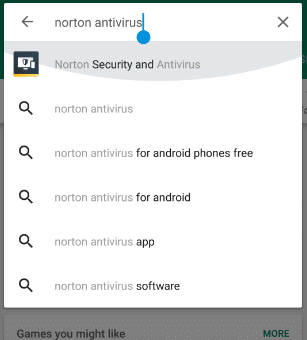
3.Arama sonuçlarının altında üstten Norton Security ve Antivirus'e dokunun .
4. Şimdi Yükle düğmesine dokunun .
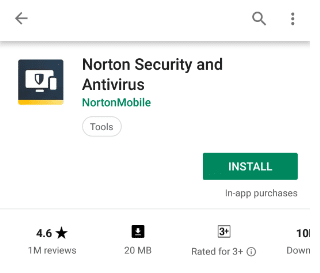
5.Norton Antivirus uygulaması indirilmeye başlayacaktır.
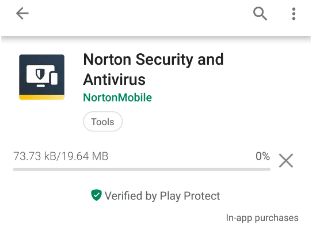
6.Uygulama tamamen indirildikten sonra kendini yükleyecektir.
7.Norton Antivirus yüklemeyi bitirdiğinde, aşağıdaki ekran görünecektir:
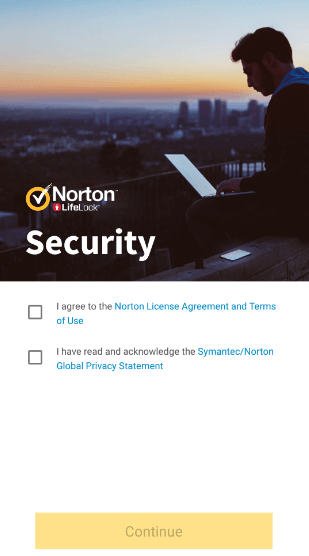
8. " Norton Lisans Sözleşmesini ve Kullanım Koşullarını kabul ediyorum e" ve " Norton Global Gizlilik bildirimini okudum ve kabul ediyorum " seçeneğinin yanındaki kutuyu işaretleyin .
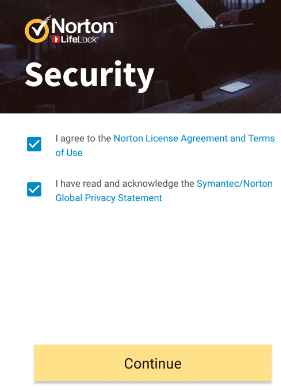
9.Tap üzerinde Devam ve ekranın altında görünür.
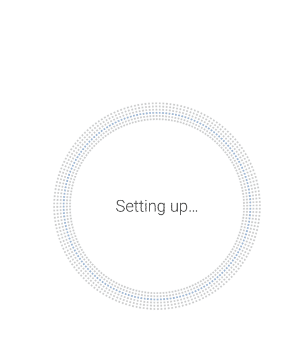
10.Norton Antivirus, cihazınızı taramaya başlayacaktır.

11.Tarama tamamlandıktan sonra sonuçlar görüntülenecektir.
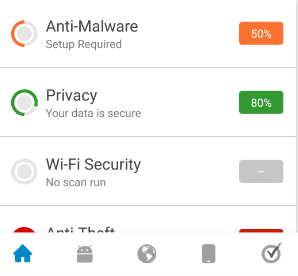
Yukarıdaki adımları tamamladıktan sonra, sonuçlar cihazınızda herhangi bir kötü amaçlı yazılım olduğunu gösteriyorsa, Antivirüs yazılımı söz konusu virüsü veya kötü amaçlı yazılımı otomatik olarak kaldıracak ve telefonunuzu temizleyecektir.
Yukarıdaki Antivirüs uygulamaları yalnızca geçici kullanım için, yani telefonunuzu etkileyebilecek virüs veya kötü amaçlı yazılımları kontrol etmek ve kaldırmak için önerilir. Bunun nedeni, bu virüsten koruma uygulamalarının sistem performansınızı etkileyen ve cihazınızı yavaşlatabilen çok fazla kaynak almasıdır. Bu nedenle, cihazınızdan virüs veya kötü amaçlı yazılımı kaldırdıktan sonra, Antivirüs uygulamasını telefonunuzdan kaldırın.
Yöntem 3: Temizleme
Telefonunuzdan kötü amaçlı uygulamaları, virüsleri veya kötü amaçlı yazılım bulaşmış dosyaları kaldırdıktan veya kaldırdıktan sonra, Android cihazınızın kapsamlı bir temizliğini yapmalısınız. Cihaz ve uygulama önbelleğini temizlemeli, geçmişi ve geçici dosyaları, sistem performansını etkileyebilecek tüm üçüncü taraf uygulamalarını vb. temizlemelisiniz. Bu, telefonunuzda kötü amaçlı uygulamalar veya virüsler tarafından hiçbir şey kalmamasını ve kullanmaya devam edebilmenizi sağlayacaktır. cihazınız sorunsuz.
Telefonunuzu temizlemek için kullanılan herhangi bir üçüncü taraf uygulamasını kullanarak temizleyebilirsiniz, ancak çoğu durumda bu uygulamalar gereksiz ve reklamlarla doludur. Bu nedenle, böyle bir uygulamayı seçmeden önce çok dikkatli olmalısınız, bana sorarsanız, bunu bazı üçüncü taraf uygulamalara güvenmek yerine manuel olarak yapın. Ancak çok güvenilir ve yukarıdaki amaç için kullanılabilecek bir uygulama CCleaner'dır. Ben kendim bu uygulamayı birçok kez kullandım ve sizi yarı yolda bırakmıyor. CCleaner, telefonunuzdan gereksiz dosyaları, önbelleği, geçmişi ve diğer çöpleri kaldırmak için iyi ve güvenilir uygulamalardan biridir. Kolayca bulabilirsiniz Google Play stor içinde CCleaner e .
Telefonunuzu temizledikten sonra, dosyaları, uygulamaları vb. içeren cihazınızın yedeğini almanız önerilir. Bunun nedeni, cihazınızı gelecekte ortaya çıkabilecek sorunlardan kurtarmanın daha kolay olmasıdır.
Tavsiye edilen:
Umarım bu makale yardımcı olmuştur ve artık Android Virüslerini Fabrika Ayarlarına Sıfırlamadan Kolayca Kaldırabilirsiniz , ancak bu eğitimle ilgili hala sorularınız varsa, bunları yorum bölümünde sormaktan çekinmeyin.
PlayStation'a daha fazla depolama alanı eklemek, modern oyun boyutlarıyla başa çıkmanıza yardımcı olur. Günümüzün oyunları eskisinden daha büyük ve PS'de çok yer kaplıyor
Bilgisayarınız aniden yavaşlamaya başlarsa ilk düşünceniz RAM'in çok küçük olduğu veya bilgisayarınıza virüs bulaştığı olabilir. Ancak
RingCentral kullanıcısıysanız şifrenizi değiştirmek isteyebilirsiniz. Belki güvenlikle ilgili endişeleriniz var ya da sadece anlaşılması daha kolay bir şifre seçmek istiyorsunuz.
Bir süredir Telegram'da aktifseniz profil resimlerinizi değiştirmek isteyebilirsiniz. Ancak eski profil resimleri otomatik olarak silinmez
Twitch platformu sizi sohbette zararlı, saldırgan ve küfürlü bir dil görmekten koruma seçeneğine sahiptir. Daha genç kullanıcılar için, sahip olunması tavsiye edilir
https://www.youtube.com/watch?v=Pt48wfYtkHE Google Dokümanlar, birden fazla kişinin tek bir belge üzerinde düzenleme yapmasına ve üzerinde çalışmasına olanak tanıdığı için mükemmel bir ortak çalışma aracıdır
Pek çok dijital sanat aracı olmasına rağmen Procreate'in öne çıkmasının bir nedeni var. Bir kalem ve tablet kullanarak orijinal sanat eserleri çizmek için tasarlanmıştır ve size
Facebook arkadaşlarınızın çevrimiçi olarak ne paylaştığınızı bilmesini istemediğiniz zamanlar vardır. Belki arkadaşlarından birinin verdiği bir şeyi satıyorsun
Paris'te dururken kendinizin bir filmini çekmek istiyorsunuz ama hiç Fransa'ya gitmediniz mi? Arka planı kaldırıp yeni bir tane ekleyerek bunu iMovie'de yapabilirsiniz.
Snapchat mesajlarında metin boyutunun değiştiğini fark etmiş olabilirsiniz. Bunun nedeni uygulamanın telefonunuzun ayarlarına göre ayarlanmış olmasıdır. Neyse ki, eğer
Bu kılavuzda Amazon Store'daki en yeni Fire tableti nasıl bulabileceğinizi ve sipariş edebileceğinizi öğrenin.
Para kazanmak için hangi sosyal platformun en iyi olduğunu bulmak istiyorsanız, yalnızca TikTok'un kullanıcı tabanı rakamları bilmeniz gereken her şeyi size anlatacaktır.
https://www.youtube.com/watch?v=Y9EoUvRpZ2s Resmi bir Snapchat İçerik Oluşturucusu olduğunuzda adınızın yanında Abone Ol düğmesini görürsünüz. Ne istiyorsun
3D Bitmoji, Snapchat'in yenilikçi bir özelliği olup, kullanıcıların kişiliklerini doğru bir şekilde temsil eden benzersiz bir dijital varlık oluşturmalarına olanak tanır ve
Bir Google Slayt sunumu sırasında, bir slaytta ne kadar süre kalacağınızı belirlemeli veya izleyicilerinize tartışmalara katılma veya herhangi bir soruyu yanıtlama şansı vermelisiniz.
OnePlus 5, 2017'nin en iyi telefonlarından biriydi. Daha sonra OnePlus 5T geldi ve onu pek çok mütevazı ama önemli şekilde geliştirdi.
Cash App'te insanlara para gönderebilir, şirket hisselerine veya hisselerine yatırım yapabilir, kripto ticareti yapabilir ve faturalarınızı ödeyebilirsiniz. Ancak Nakit hesabınıza para eklemeniz gerekir
Adobe Illustrator'da şekilleri kesmek için çeşitli yöntemler kullanabilirsiniz. Bunun nedeni nesnelerin çoğunun aynı şekilde yaratılmamasıdır. Maalesef,
YouTube'da video indirmek ve reklamsız içeriğin keyfini çıkarmak istiyorsanız premium abone olmanız gerekir. Kullanışlı Telegram botlarının devreye girdiği yer burasıdır.
Outlook'ta bir e-posta gönderdiğinizde anında teslim edilmesini beklersiniz. Ancak diğer e-posta platformları gibi Outlook da arızalara açıktır ve


















